设置ThinkPad预装win8改win7u盘启动教程
作者:佚名 来源:雨林木风 2015-12-09 09:58:29
ThinkPad笔记本预装的系统是Win8,win8改win7我们通常需要更改Bio设置,才能从光盘或者u盘启动去装系统小编就给大家介绍ThinkPad预装win8改win7设置u盘启动教程。雨林木风U盘启动盘制作工具
1、按笔记本电源键,然后不停地按F1键(有的是FN+F1组合键),进入到BIOS操作界面,在键盘上面选择其方向右键在Security(安全)选项下找到“Secure Boot”(安全启动)选项,回车进入,把第一项的Secure Boot从“Enabled”切换为“Disabled”(关闭安全启动)。
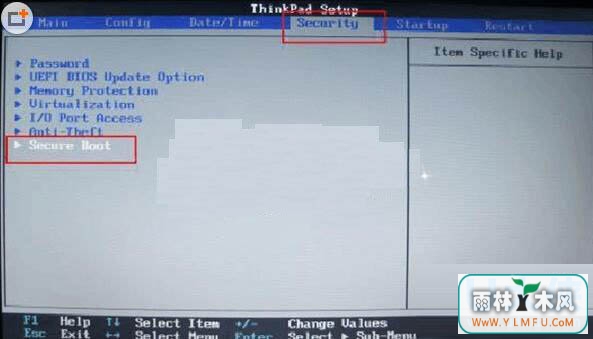
ThinkPad
2、按ESC键回退到BIOS主界面,在Startup(启动)选项下找到UEFI/Legacy Boot选项,把默认状态新型的UEFI Only模式改成传统的Legacy Only模式。
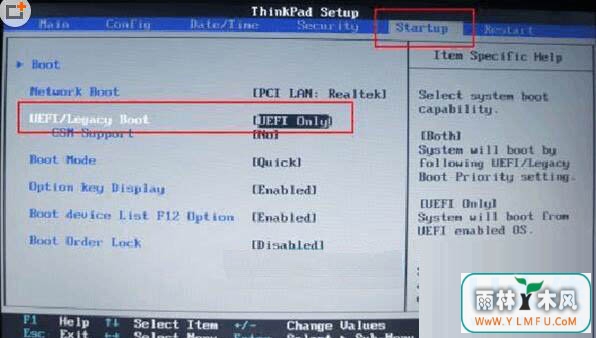
ThinkPad
3、 最后按功能键“F10”(或者FN+F10组合键)保存退出,在该窗口中直接按下笔记本键盘上的”回车“键启动bios保存设置并重新启动计算机功能。
ThinkPad预装win8改win7设置u盘启动方法就介绍到这里,关于如何安装系统,这里就不再介绍了,可以到雨林木风u盘启动制作工具的官网:www.ylmfu.com 咨询客服,更多精彩内容继续关注。本文由雨林木风u盘启动盘整理发布
相关阅读
- 热门手游
- 最新手游
- 本类周排行
- 本类总排行

























